Microsoft Word nabízí přednastavené parametry stránky pro tvorbu knih. Ať už sestavujete kroniku vzpomínek nebo manuál k události, tyto konfigurace vám umožní zhotovit vizuálně atraktivní knihu nebo brožuru od samého začátku až do finální podoby.
Tvorba knihy či brožury
Nejprve spusťte aplikaci Word. Doporučujeme upravit konfiguraci ještě před samotným psaním obsahu, abyste se vyhnuli komplikacím s formátováním.
Po spuštění Wordu přejděte na záložku „Rozložení“. V sekci „Vzhled stránky“ klepněte na malou šipku v pravém dolním rohu.
Následně se objeví dialogové okno „Vzhled stránky“, kde se automaticky nacházíte v záložce „Okraje“. V této sekci můžete nastavit okraje stránky. Standardně je okraj „Hřbet“ nastaven na hodnotu 0. To může vést k problémům, protože okraj „Hřbet“ reprezentuje prostor mezi obsahem knihy a místem, kde jsou stránky svázány. Proto je vhodné nastavit okraj hřbetu na 2,5 cm, aby se text knihy v tomto místě neztratil.
Dále klikněte na šipku u volby „Více stránek“ v sekci „Stránky“ a z rozbalovací nabídky vyberte „Složení knihy“. Po této volbě se orientace stránky automaticky změní z „Na výšku“ na „Na šířku“.
Tip: Zaznamenáte i možnost „Obrácené složení knihy“. Tato funkce je určena pro texty, které se čtou zprava doleva, jako jsou například japonské knihy.
Po úpravě všech nastavení klikněte na „OK“.
Nastavení stránky pro tvorbu knihy či brožury je hotové. Nyní můžete přidávat další prvky podle vašich požadavků. Můžete například přidat záhlaví, zápatí, vytvořit obsah nebo číslovat stránky pro snadnější navigaci. Obsah a další doplňky necháme na vás – naším cílem bylo ukázat vám, jak provést základní nastavení.
Je také důležité zmínit, že pokud je dokument příliš dlouhý, může být nutné jej rozdělit do více brožur. To nevadí, později je můžete svázat do jedné knihy.
Tisk knihy či brožury
Po dokončení sestavení knihy je čas na tisk. Klikněte na záložku „Soubor“ a pak vyberte „Tisk“, který naleznete v levém panelu.
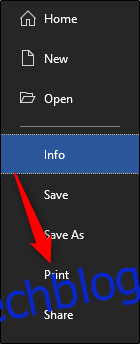
Následně zvolte druhou možnost v sekci „Nastavení“.
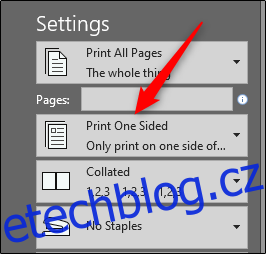
Otevře se rozbalovací nabídka s různými styly tisku. Pokud máte oboustrannou tiskárnu, zvolte (1) „Tisk na obě strany“ (a vyberte, zda chcete stránku otočit na delší nebo kratší straně). Jestliže tiskárna tuto funkci nepodporuje, musíte vybrat (2) „Ruční tisk na obě strany“.
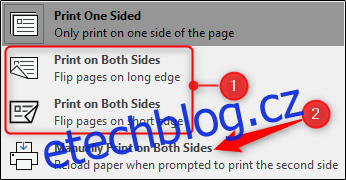
Nyní už jen stačí kliknout na „Tisk“ a můžete začít!